¿Es posible configurar un enrutador sin computadora?? Configure el enrutador Wi-Fi TP-Link desde una tableta o teléfono inteligente

- 618
- 1
- Rosario Atencio
Contenido
- Preparación: conecte el enrutador
- Comience a configurar un enrutador desde una tableta
- Configuramos un enrutador a través de un navegador en una tableta
- After Word
- Configuramos un enrutador a través de un navegador en una tableta
Muy largo, iba a escribir esta instrucción, pero todavía no funcionó. Y ahora, finalmente llegó el momento tan esperado 🙂 .

En este artículo, lo diré, y mostraré todo en detalle en las imágenes cómo configurar un enrutador Wi-Fi sin computadora. Tener solo un enrutador y una tableta en sí. Bueno, o teléfono inteligente. Además, no importa para qué sistema operativo funciona su tableta (teléfono inteligente). Puede ser Android, iOS o Windows Phone. Se puede configurar con iPad o iPhone.
A menudo me preguntaron en los comentarios si es posible configurar el enrutador, tener solo un teléfono o una tableta. Qué hacer si no hay computadora, computadora portátil, netbook, etc. PAG. Y no es difícil imaginar el caso cuando no tiene una computadora, pero hay muchos dispositivos móviles que pueden conectarse a Internet a través de Wi-Fi. Y decidiste comprar un enrutador para distribuir Internet a tus dispositivos.
Pero, hay un problema: "Pero, ¿cómo configuraré este enrutador si no tengo una computadora portátil?. Pero, por ejemplo, solo hay una tableta. Dónde encontrar las instrucciones, y es posible hacerlo en absoluto?"Sí tu puedes. Te lo diré ahora. Puede, por supuesto, pedir prestada una computadora portátil, por ejemplo para amigos, y configurar esta instrucción “Cómo conectar y configurar un enrutador Wi-Fi TP-Link TL-WR841N? ". Pero, esto no es necesariamente.
Qué necesitamos?
Necesitamos un enrutador en sí y algún tipo de dispositivo móvil que pueda conectarse a una red inalámbrica. De la cual nos configuraremos. Bueno, e Internet debería estar en tu hogar, creo que está claro.
Revisé todo y todo funciona. Todo el proceso, mostraré con el ejemplo del mismo enrutador TP-Link WR841N, y tableta ASUS MEMO PAD FHD 10, que funciona en Android. Puede tener otro dispositivo, por ejemplo, un teléfono inteligente. Solo en la tableta es mucho más conveniente, debido a la pantalla más grande.
En cuanto al enrutador en sí, puede ser cualquiera, no necesariamente TP-Link. Si tiene, por ejemplo, Asus, D-Link, Zyxel, etc. PAG., entonces solo el panel de control será diferente. Y así, en general, todo será lo mismo que en esta instrucción.
Preparación: conecte el enrutador
En primer lugar, le aconsejo que haga un reinicio completo de la configuración en su enrutador. No importa si es nuevo en la tienda, o si ya ha trabajado en algún lugar, la configuración debe limpiarse. Quizás ya estaba configurado, y no necesitamos una configuración antigua. Debido a ellos, puede haber muchos problemas. Por lo tanto, observamos el artículo "Cómo soltar una contraseña y configuración en un enrutador Wi-Fi?"Y hacemos lo que está escrito. Hecho? Genial, continúa. Si algo no funcionó, también continuamos, esperemos que no haya configuraciones de que lo necesitemos.
Aprecemos la antena al enrutador (si son extraíbles), luego conectamos el cable de alimentación e incluimos en la salida. En un conector WAN azul conectamos un cable de red, Internet. ¿Quién gastó un proveedor en su casa (sería bueno asegurarse de que Internet esté funcionando y pagado?. Y luego, en el proceso de configuración, pueden surgir problemas, y pensará que el enrutador es culpable de todo o del método de ajuste).

Conectado, los indicadores parpadearon, todo está bien. Si después de involucrar la red, los indicadores en el enrutador no se iluminaron, entonces es posible que se apague el botón, lo cual es posible en la construcción del enrutador en sí. Controlar.
Ahora tomamos una tableta, teléfono inteligente, teléfono (lo que tiene) y vamos al siguiente punto de nuestras instrucciones.
Comience a configurar un enrutador desde una tableta
Por defecto, la protección en Wi-Fi no se ha instalado y su red está abierta. Ahora conectaremos la tableta (esto es en mi caso, cuando escriba una tableta más, tendré una introducción al dispositivo desde el cual nos estamos configurando).
Entramos en la configuración de las conexiones de red (necesitamos activar Wi-Fi).
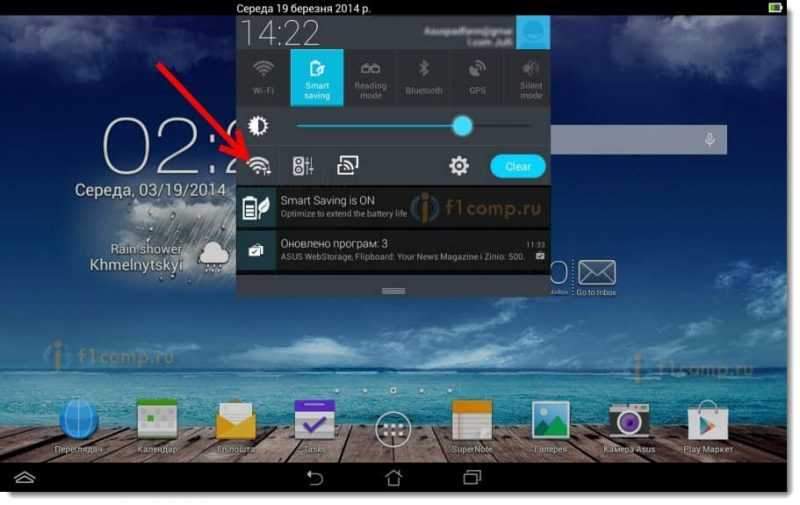
A continuación, encendemos la red Wi-Fi y a la derecha en la lista estamos buscando nuestra red.
Aquí, atención! Tendrá un nombre estándar y estará abierto. Es importante elegir nuestra red. Si lo duda, simplemente apague su enrutador de la salida (apague y encienda Wi-Fi en el dispositivo en sí), y vea si la red se perderá. Si es así, entonces esta es su red, la elegimos.
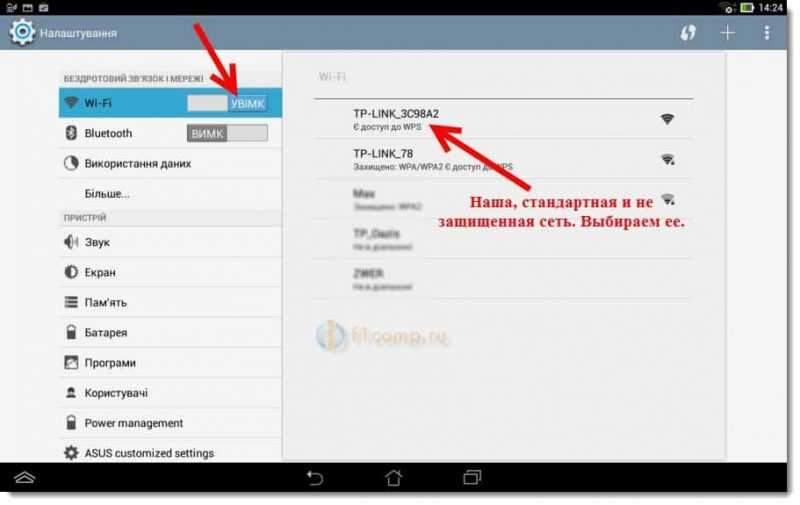
Aparecerá una ventana. Simplemente haga click Conectar.
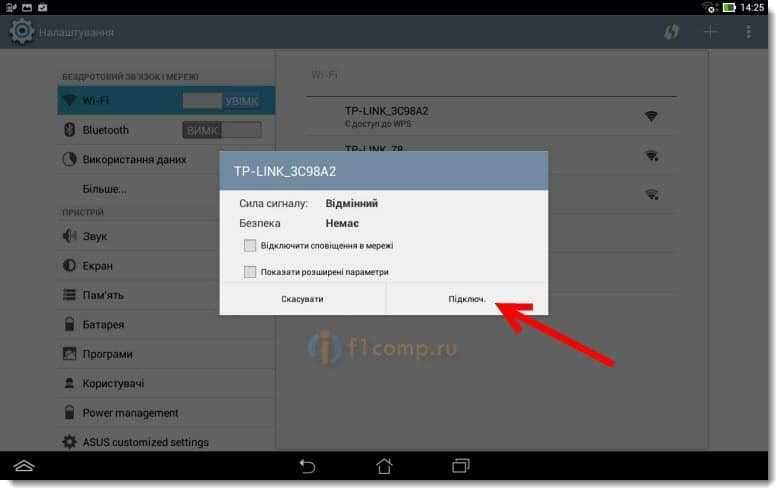
Si todo está bien, entonces el estado aparecerá cerca de la red "Conectado", Y aparecerá un icono con divisiones de red.
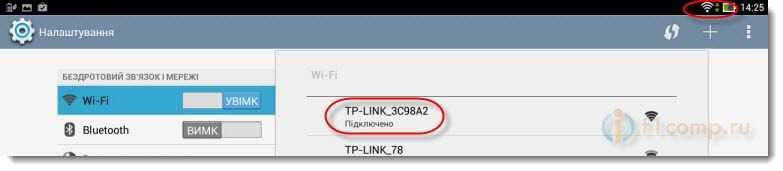
Quizás un artículo sobre la conexión de dispositivos Android a Wi-Fi también será útil para usted.
Todo, nuestra tableta está conectada a nuestra red inalámbrica. Puedes iniciar la configuración.
Configuramos un enrutador a través de un navegador en una tableta
Necesitamos iniciar cualquier navegador. Definitivamente está en tu dispositivo. Puede ser Google Chrome, o algún otro, estándar.
En el navegador, presione la línea de destino con su dedo e ingrese la dirección IP de nuestro rooter. Generalmente esto 192.168.1.1, o 192.168.0.1. Puede ver esta dirección e inicio de sesión/contraseña estándar, desde abajo su enrutador. Deben estar indicados allí.

Entonces, recopilamos esta dirección en el navegador, en la tableta, y hacemos clic en el botón Ir (Abierto, y T. PAG.).
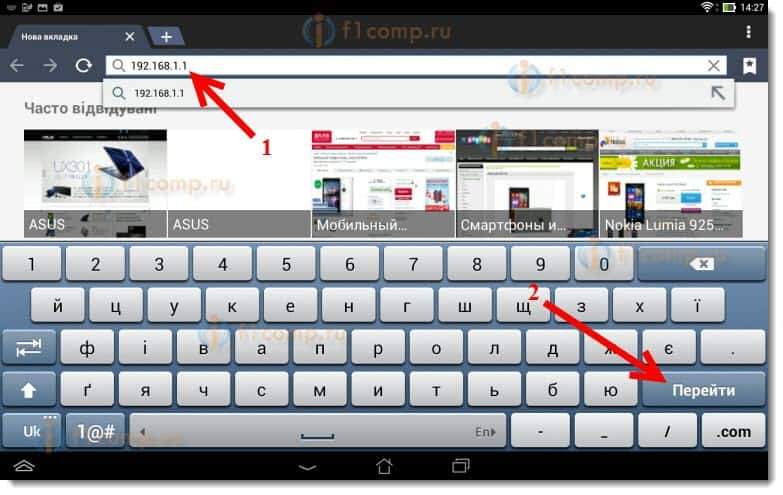
Aparecerá una ventana con un inicio de sesión de consulta y contraseña. Ingrese estándar, generalmente administrador y administrador, y haga clic en Entrar.
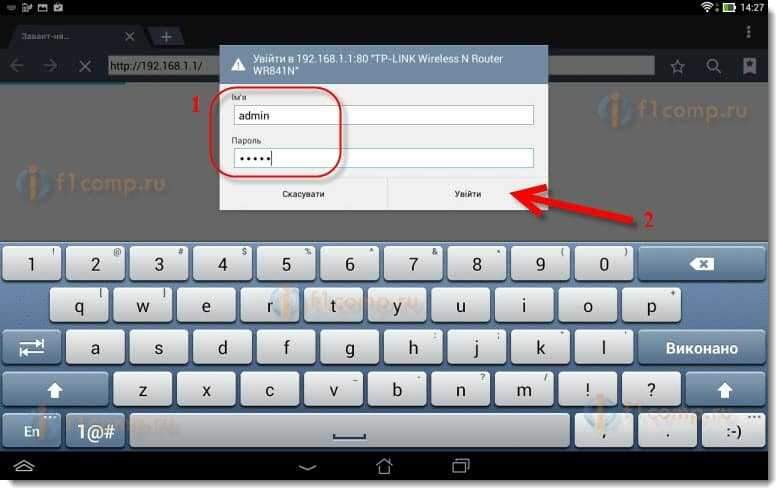
Entonces nos metimos en la configuración de nuestro nuevo enrutador. Paul, ya he hecho 🙂 .
Establecemos los parámetros para la conexión a Internet
En primer lugar, necesitamos configurar el enrutador para trabajar con su proveedor. Que podría conectarse a Internet y distribuirlo por Wi-Fi. Para hacer esto, necesitamos conocer los parámetros que le dio su proveedor. Debe conocer la tecnología que utiliza (IP estática, IP dinámica, PPPOE, L2TP), y ya dependiendo de la tecnología, los parámetros necesarios. Todos estos datos, puede aclarar en el apoyo del proveedor. Al mismo tiempo, especifique si el proveedor es vinculante en la dirección MAC.
Atención! Si el proveedor es vinculante en la dirección MAC, debe llamar al soporte de su proveedor y preguntar, atar Internet a la dirección MAC del enrutador. Ver la dirección MAC del enrutador, puede ser desde abajo, en la pegatina.
Este es el punto mas importante. Si comete un error aquí, entonces sus dispositivos se conectarán a Wi-Fi, pero Internet no funcionará.
También puede recibir un artículo útil para configurar un enrutador para un proveedor.
Estos parámetros deben configurarse en la pestaña Red - Pálido. Contra Tipo de conexión WAN Elija la tecnología necesaria. Y ya basado en una determinada tecnología, establecemos todos los parámetros necesarios: nombre, inicio de sesión, IP estática o DNS.
Luego, cuando se indiquen y verifiquen todas las configuraciones, haga clic en el botón Ahorrar Para guardar la configuración.
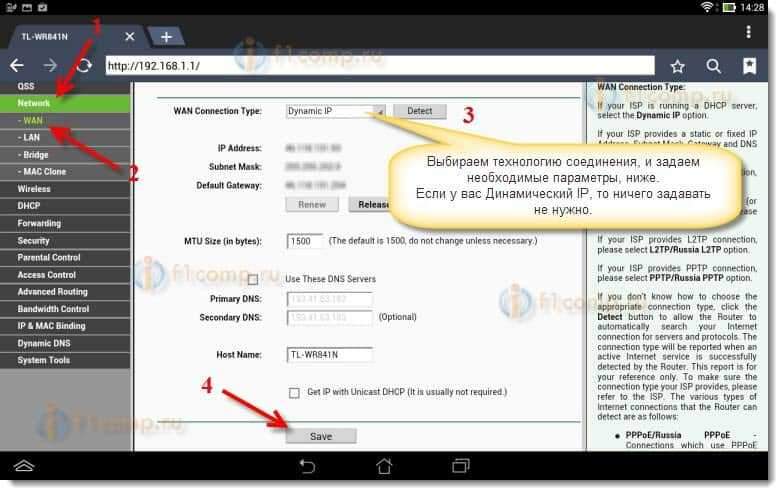
Presta especial atención a la configuración que escribí anteriormente. Como dije, son los más importantes.
Configuración de la red Wi-Fi
A continuación, ve a la pestaña Inalámbrico.
Frente al punto Nombre de red inalámbrica, Establecemos el nombre de su red Wi-Fi (escriba solo en letras en inglés, puede números). Este nombre se mostrará en todos los dispositivos.
Contra Región, Indique el país donde vive.
presiona el botón Ahorrar, Para mantener todos los cambios.
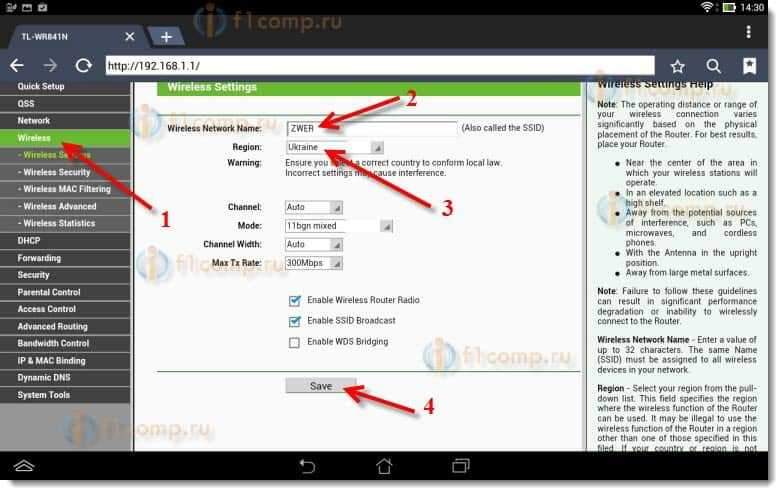
Si aparece una ventana, simplemente haga clic en DE ACUERDO.
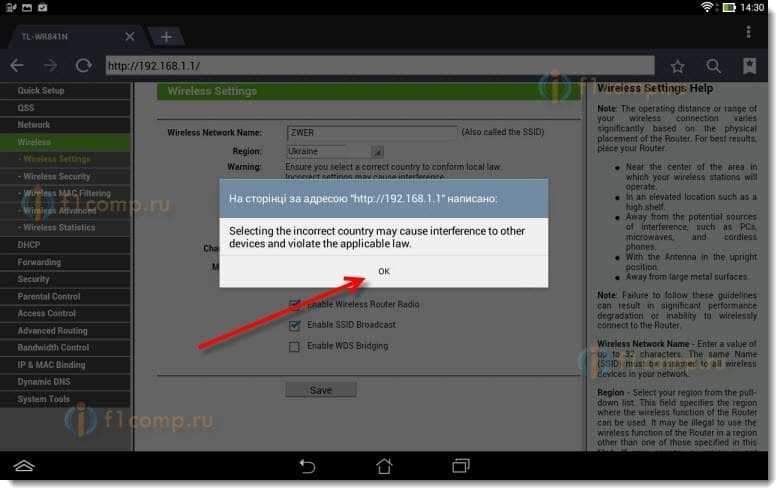
Instalar protección en una red inalámbrica
Abra el artículo Inalámbrico - Seguridad inalámbrica.
Elegir WPA/WPA2 - Personal.
Frente al punto Contraseña de psk Inventar y escribir la contraseña. Se usará para conectarse a su Wi-Fi. Use letras y números en inglés. Haga una contraseña al menos 8 caracteres. Adherirse al registro de cartas, es importante.
Asegúrese, escriba la contraseña en un trozo de papel y póngala en un lugar confiable, para no olvidar. De lo contrario, debe soltar todas las configuraciones y configurar nuevamente.
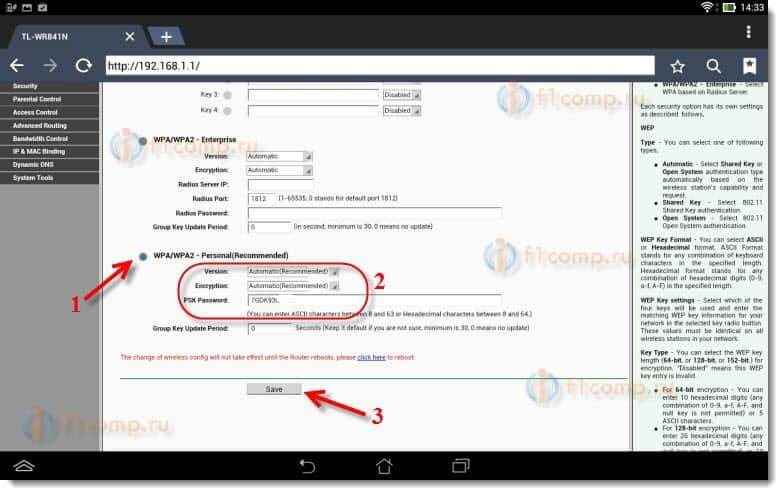
No olvide guardar la configuración haciendo clic en el botón Ahorrar.
Cambiamos la contraseña para acceder a la configuración
Necesitamos cambiar el administrador y el administrador estándar, que se utilizan para entrar en la configuración del enrutador. Que nadie excepto nosotros podría acceder a la configuración.
Ir a la pestaña Herramientas de sistema - Contraseña.
Establezca el nombre de usuario y la contraseña estándar. E inferior, establezca sus propios datos nuevos. El nombre del usuario que dejé admin, soy una contraseña, se me ocurrió la mía.
Escriba esta contraseña para no olvidar.
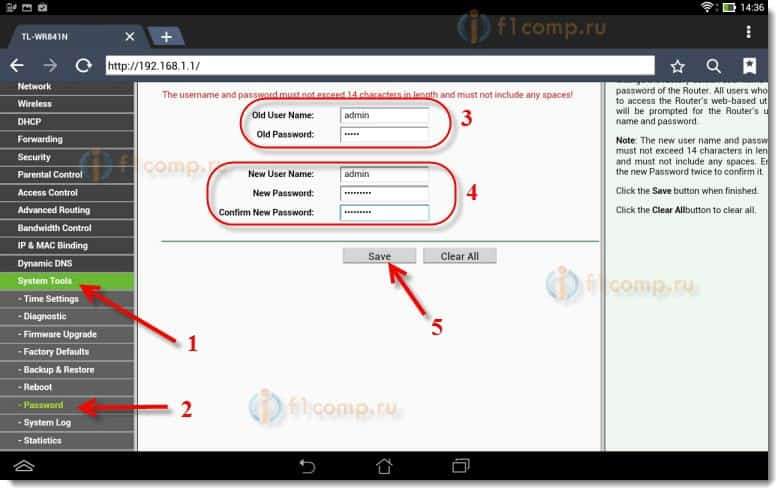
Después de hacer clic en el botón Ahorrar, Aparecerá una ventana con una solicitud de inicio de sesión y contraseña. Debe especificar nuevos datos (que indicó anteriormente) y hacer clic en el botón Entrar.
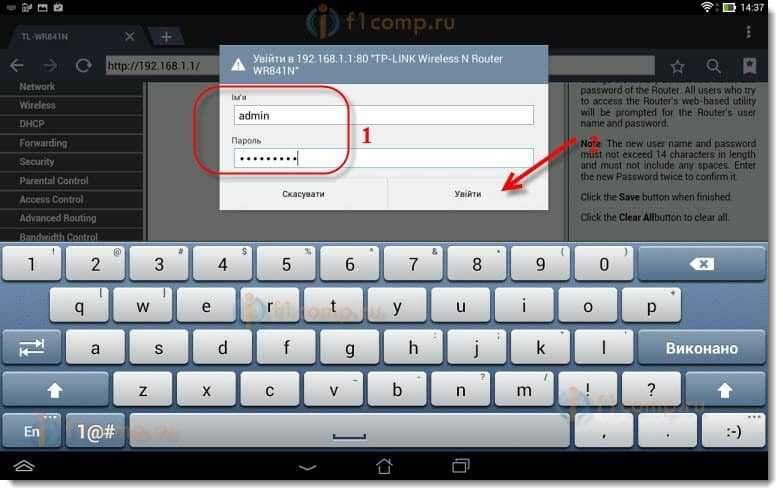
Volveremos a entrar en el panel de control.
La configuración está casi terminada. Solo queda para reiniciar nuestro enrutador.
Para hacer esto, vaya al elemento del menú Herramientas de sistema - Reiniciar, y haga clic en el botón "Reiniciar".
El estado de reinicio se irá.
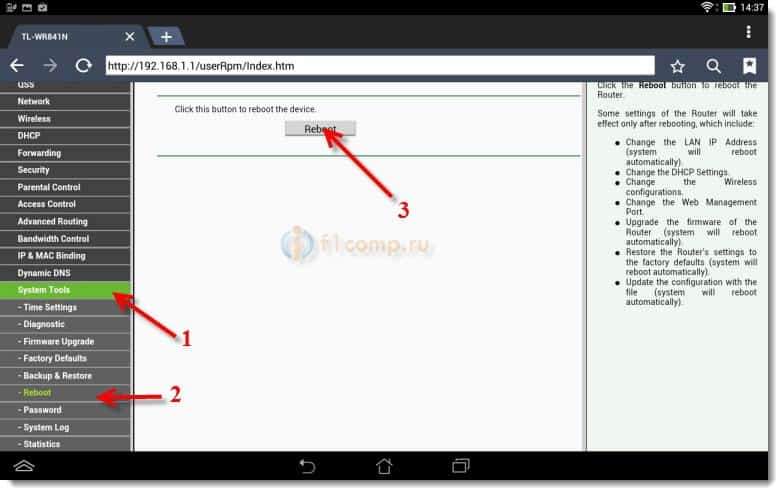
Después de que termine el proceso de recarga, probablemente aparecerá un error en la tableta de que es imposible abrir la dirección 192.168.1.1 ... es normal. Es solo que nuestra tableta apagará el enrutador, pero no podrá conectarse automáticamente (en el futuro, se conectará automáticamente). Desde que instalamos protección en la red, y después de reiniciar, ya ha ganado.
Es necesario volver a conectar la tableta a nuestra red, ingresando la contraseña. Que ya sería posible usar Internet.
Para hacer esto, vuelva a abrir el panel de acceso rápido a la configuración y haga clic en el icono de configuración de red.
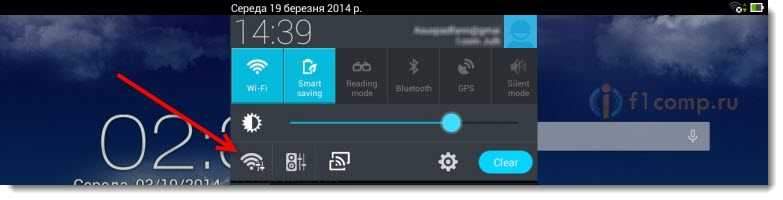
Encienda Wi-Fi y seleccione nuestra red. Ya será con el nombre que indicamos en el proceso de configuración.
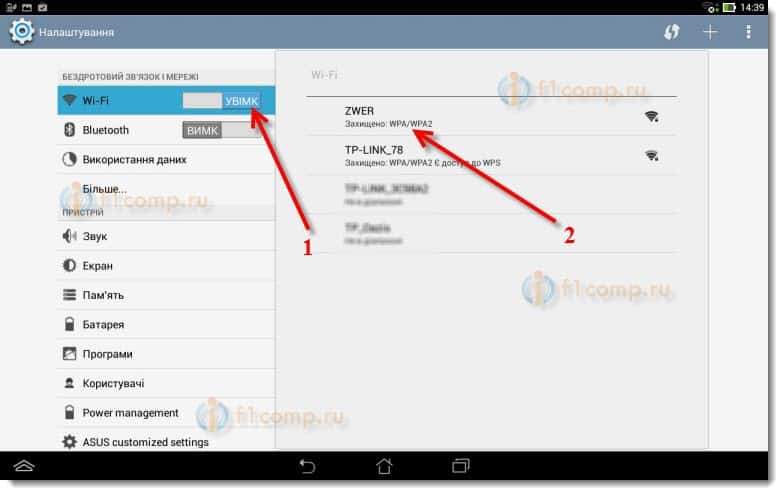
Ingrese la contraseña a Wi-Fi (que también indicamos en el proceso de configuración) y haga clic en Conectar.
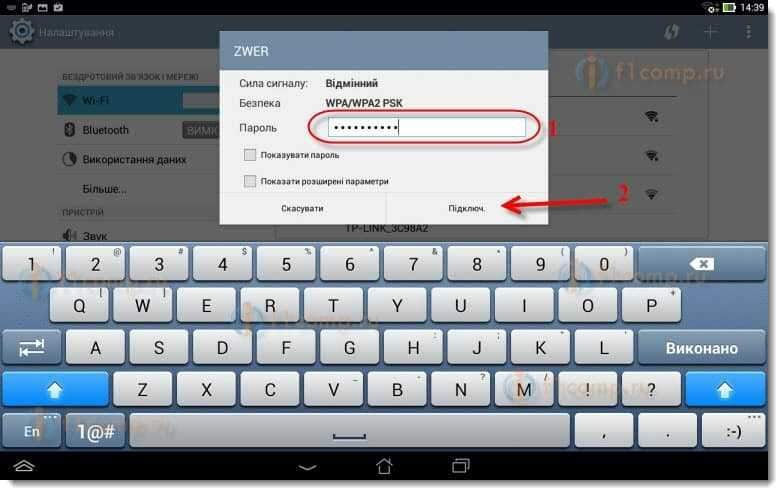
Todo está listo! Vamos al navegador y abrimos el sitio!
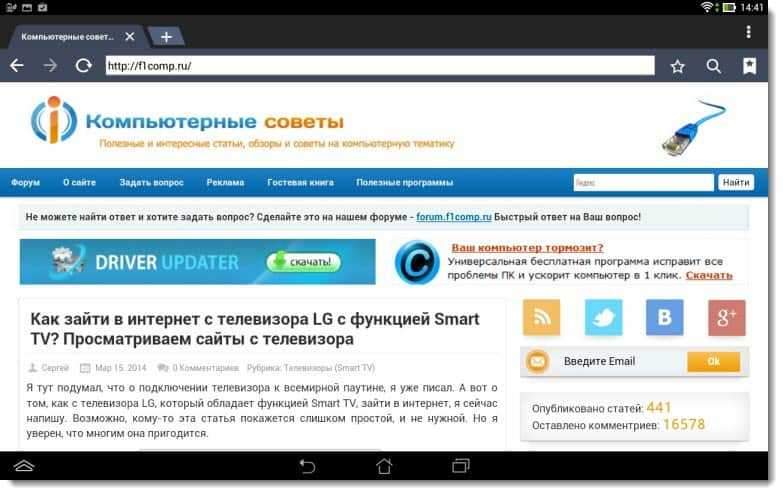
Puede conectar otros dispositivos a la red!
Si los dispositivos están conectados, pero Internet no funciona, entonces, en primer lugar, debe verificar la configuración en la pestaña WAN. Y lea este artículo https: // f1comps.Ru/Internet/Android-Smartfon-Planshet-Ki-Fi-Podklyuchaetsya-No-Internet -ne-Rabotaet/.
Por ejemplo, puede ocurrir un error "guardado, protección wpa \ wpa2", o el problema de la autenticación. Sobre esto, también escribí.
After Word
Resultó un gran artículo, muchas capturas de pantalla, pero de manera diferente, de ninguna manera. Intenté que el artículo fuera lo más comprensible y simple posible.
Como puede ver, puede configurar el enrutador sin una computadora, pero simplemente desde un teléfono móvil o tableta. Creo que incluso desde el televisor puedes configurar. Y no hay nada complicado en este. Lo principal es adherirse a las instrucciones y verificar la configuración que indica que entonces no hay problemas diferentes.
Si tiene preguntas, comentarios o deseos, entonces estaré encantado de escucharlas en los comentarios!
- « Cómo ir a Internet desde el TV LG con la función de TV inteligente? Vemos los sitios de la televisión
- Error La memoria no es suficiente en LG Smart TV TVS al ver un video a través de un navegador Built -In »

